無料で使える外部記憶装置、Evernote(エバーノート)に挑戦してみました
ちょっとしたメモや、ファイル、写真、ウエブページを気軽に記憶するインターネットノートです
月単位で40Gバイトの転送データが保存できるようです タダです
とりあえずGoogleからEvernoteを検索
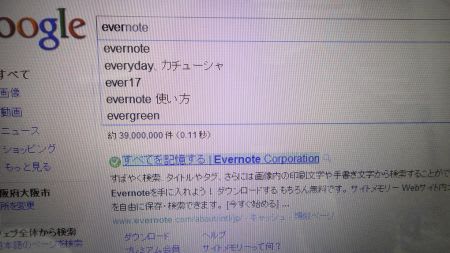
案内画面が出ました
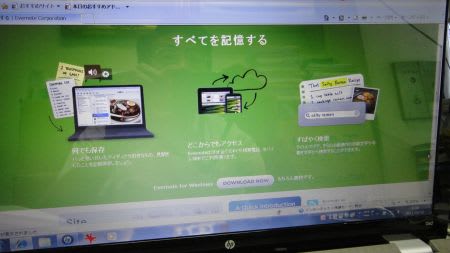
早速Downloadをクリック
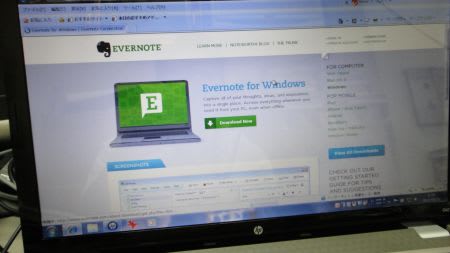
とりあえずディスクトップに移します

約5分かかりました

来ました!象さんマーク
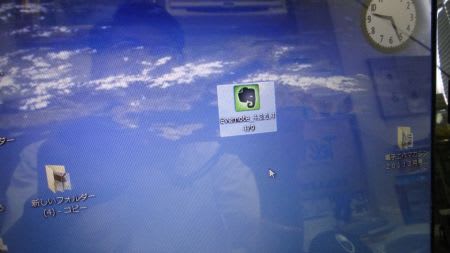
さらにインストールをクリック

セットアップ完了です

完了をクリックするとサインインの画面になります

ここで無料のEvernoteアカウントを今すぐ作成をクリックします
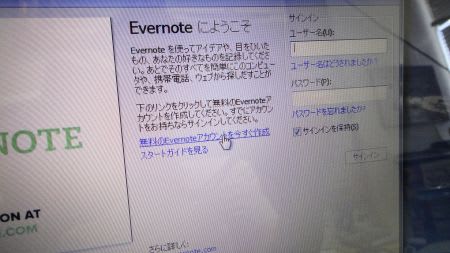
必要事項を書き込みます メールアドレスはMacのことも考えGmailにしました
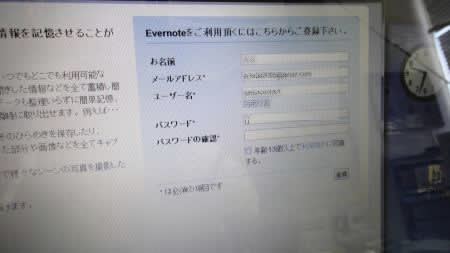
Evernoteにようこそが出てきました もう使えます

Webクリッパーというアイコンをツールバーに置くと、気に入ったウエブページがすぐにnoteできるようです
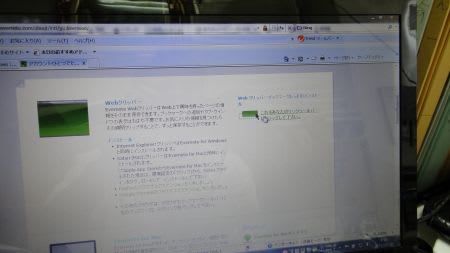
EvernoteはMacやiPhone、iPad、アンドロイドなどいろんな機種で使え、同期をとることができるようです

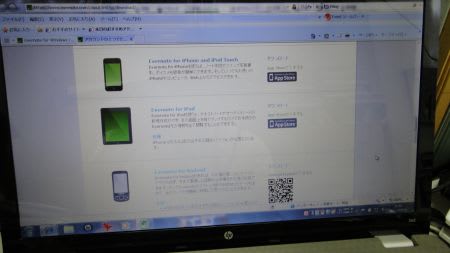
今は7を使っているのでwindowsを選んで先ほど登録のパスワードでログイン
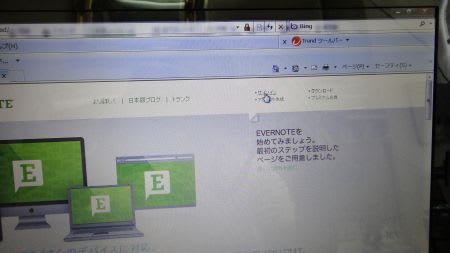
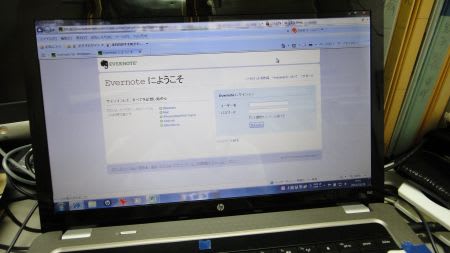
いよいよノート画面が出てきました 新規ノートをクリック
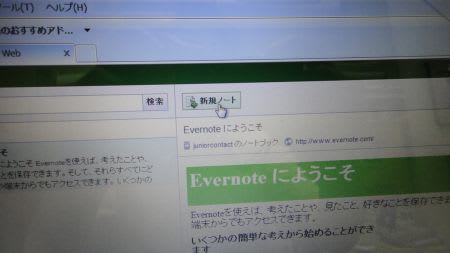
ワードやパワポの感覚で文章が書けます
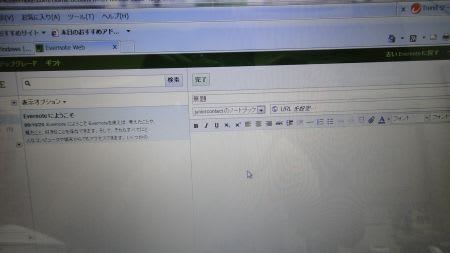
写真はマイピクチャ―などから、何と、ドラッグ&ドロップで即挿入できます

大きなファイルごと、、、ってやってみたんですが、プレミアム会員契約すればいけそうです

とりあえずいろいろいじってやってみましょう、、、
写真付きのメモノートが簡単に外部に記録できて、いろんな媒体から取り出せます
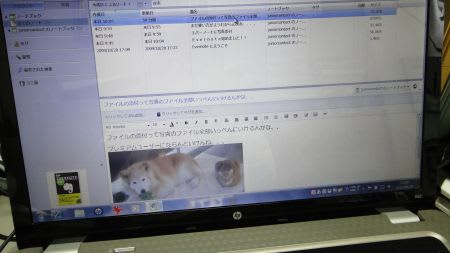
便利ですねえ、、、、、、
電子工作教室でもArduino(プログラミング万能基板)など殆どがドライバーなどはインターネットからインストールの時代です
子どもたちにもITのこういった便利機能も教えてあげようと思っています
Macもいじって少しでいいから覚えておけば大学などに行ってそこでMacに出逢っても楽ですもんね
便利なIT系、インターネットサービスは次から次に便利機能がでてくるので、、
大変ですが、フリーソフトなどまた挑戦していこうと思っています^^;
ちょっとしたメモや、ファイル、写真、ウエブページを気軽に記憶するインターネットノートです
月単位で40Gバイトの転送データが保存できるようです タダです
とりあえずGoogleからEvernoteを検索
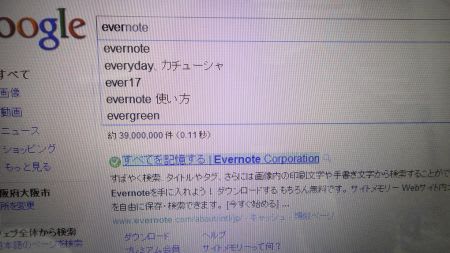
案内画面が出ました
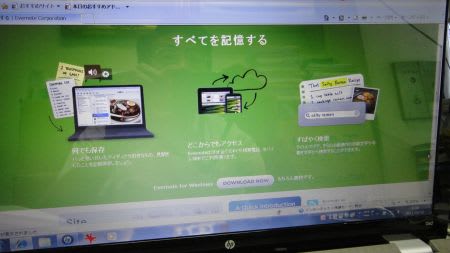
早速Downloadをクリック
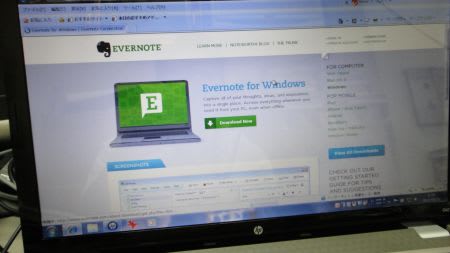
とりあえずディスクトップに移します

約5分かかりました

来ました!象さんマーク
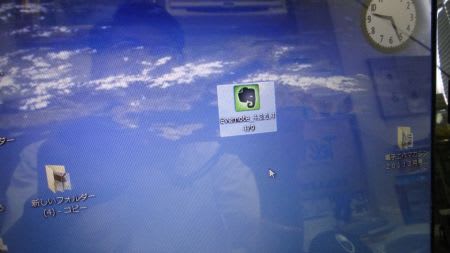
さらにインストールをクリック

セットアップ完了です

完了をクリックするとサインインの画面になります

ここで無料のEvernoteアカウントを今すぐ作成をクリックします
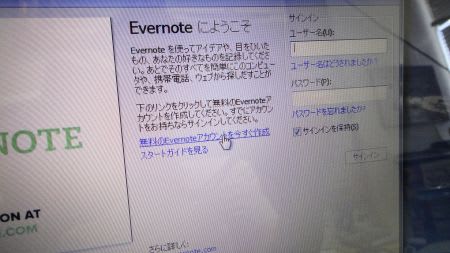
必要事項を書き込みます メールアドレスはMacのことも考えGmailにしました
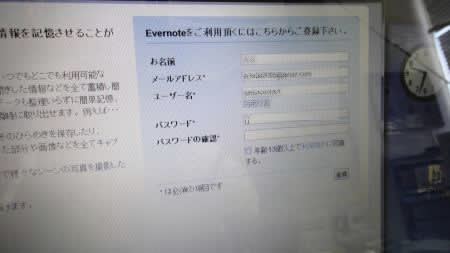
Evernoteにようこそが出てきました もう使えます

Webクリッパーというアイコンをツールバーに置くと、気に入ったウエブページがすぐにnoteできるようです
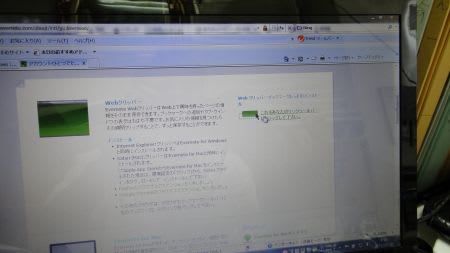
EvernoteはMacやiPhone、iPad、アンドロイドなどいろんな機種で使え、同期をとることができるようです

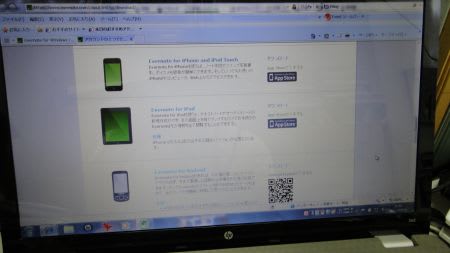
今は7を使っているのでwindowsを選んで先ほど登録のパスワードでログイン
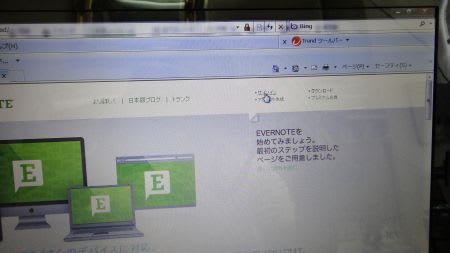
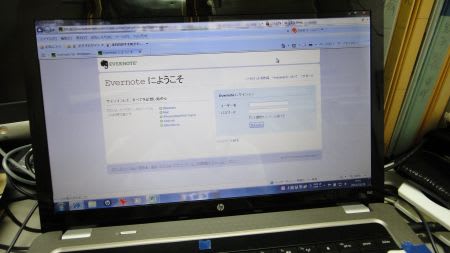
いよいよノート画面が出てきました 新規ノートをクリック
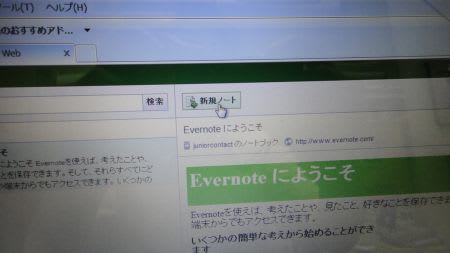
ワードやパワポの感覚で文章が書けます
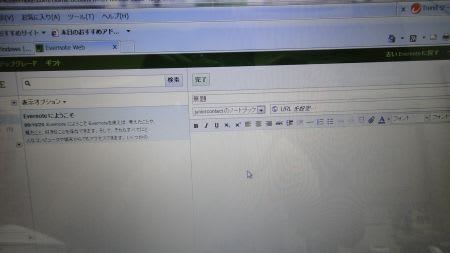
写真はマイピクチャ―などから、何と、ドラッグ&ドロップで即挿入できます

大きなファイルごと、、、ってやってみたんですが、プレミアム会員契約すればいけそうです

とりあえずいろいろいじってやってみましょう、、、
写真付きのメモノートが簡単に外部に記録できて、いろんな媒体から取り出せます
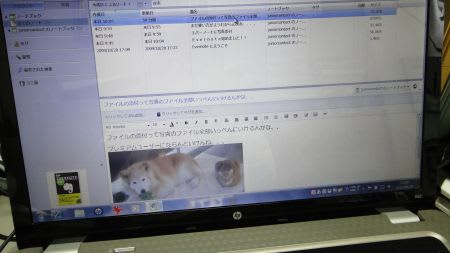
便利ですねえ、、、、、、
電子工作教室でもArduino(プログラミング万能基板)など殆どがドライバーなどはインターネットからインストールの時代です
子どもたちにもITのこういった便利機能も教えてあげようと思っています
Macもいじって少しでいいから覚えておけば大学などに行ってそこでMacに出逢っても楽ですもんね
便利なIT系、インターネットサービスは次から次に便利機能がでてくるので、、
大変ですが、フリーソフトなどまた挑戦していこうと思っています^^;




















IDとPASSを特定の仲間に教えておけば、共有ファイルとしても使えますね!
容量も充分あるし、使えるガジェットになるかもだ
Macの入門書で知ったんですがwindowsでも使えるし、何しろタダですからね
調べるといろんな使い方があるようで、Evernoteだけで1冊の参考書があるようです
今度もっと研究してみますね
まったくITの世界は面白いですが、、、、
怖い面もありますねー
http://headlines.yahoo.co.jp/hl?a=20110518-00000028-zdn_ep-secu
吉谷
イマイチ使いこなせず・・・。
是非とも教えていただきたいですよ、エバーノート。
無料で使えるフリーソフトは魅力ですが
確かに,どう使うか、、、ですね
種類も、各機能もたくさんありすぎて、、、
ちょっと疲れてます^^;
便利だな、と思ったらまたレポしますね
iPhone持ってないから本当の便利さが判らないかなあ、、
吉谷